Çalışma sayfasında kaydırılabilir liste / alan nasıl oluşturulur?
Çalışma sayfanızda büyük veri setleriniz varsa, bu verileri uzun bir listede satır satır okumak zor olabilir. Bu durumda, aşağıdaki ekran görüntüsünde gösterildiği gibi, aynı anda yalnızca 10 satır veya başka bir sayıda satır görüntüleyen bir kaydırılabilir liste oluşturabilirsiniz:
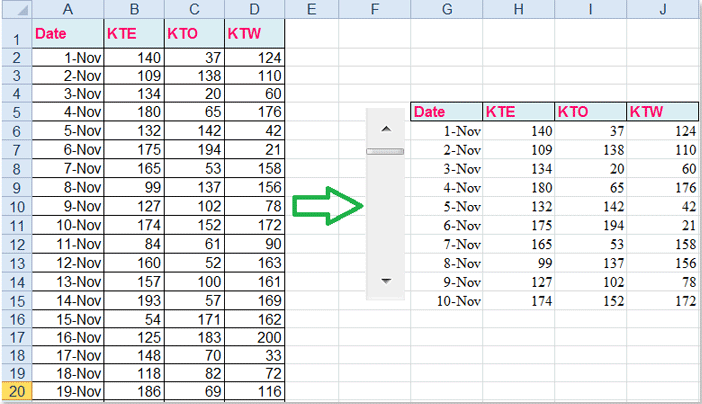
Bu makalede, çalışma sayfasında bu kaydırılabilir listeyi oluşturmak için harika bir yöntemden bahsedeceğim.
Çalışma sayfasında kaydırılabilir liste / alan oluştur
Çalışma sayfasında kaydırılabilir liste / alan oluştur
Bu işlemi tamamlamak için aşağıdaki adımları izleyebilirsiniz, lütfen şu şekilde yapın:
1. Veri başlıklarınızı ihtiyacınız olan bir konuma kopyalayıp yapıştırın.
2. Ardından, veri başlıklarınızın yanına bir kaydırma çubuğu oluşturun, Geliştirici > Ekle'ye tıklayın ve Form Kontrolleri altında Kaydırma Çubuğu'nu seçin, ardından aşağıdaki ekran görüntülerinde gösterildiği gibi imleci sürükleyerek bir kaydırma çubuğu çiziniz:
 | 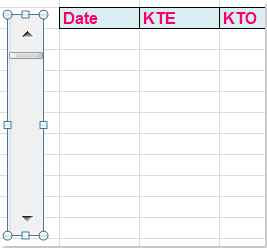 |
Not: Excel'iniz Geliştirici sekmesini göstermiyorsa, Ana sekme listesinde Geliştirici sekmesini işaretlemek için Excel Seçenekleri iletişim kutusuna gidebilirsiniz.
3. Ardından, kaydırma çubuğuna sağ tıklayın ve açılan menüden Biçim Kontrolü'nü seçin, aşağıdaki ekran görüntüsüne bakınız:
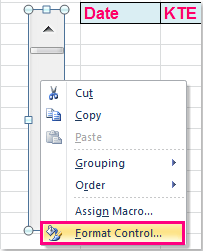
4. Biçim Nesnesi iletişim kutusunda, Kontrol sekmesine tıklayın ve şu işlemleri yapın:
- A: Mevcut değer metin kutusuna 1 girin;
- B: Veri listenizin minimum ve maksimum değerlerini yazın, bu örnekte 1 ve 61 yazacağım ve bunlar 1'den 61'e kadar değişen değerleri ifade ediyor;
- C: İhtiyacınız olan artış değişikliği ve sayfa değişiklik numarasını doldurun;
- D: Son olarak, kaydırma çubuğunuzu bağlamak için bir hücre seçin, ben K5'i seçeceğim.
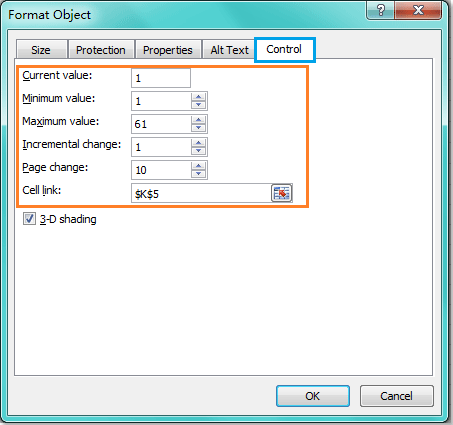
5. Aşağıdaki ekran görüntüsünde gösterildiği gibi, kaydırma çubuğunu yeniden boyutlandırın, böylece her sayfada istediğiniz 10 satıra sığsın:
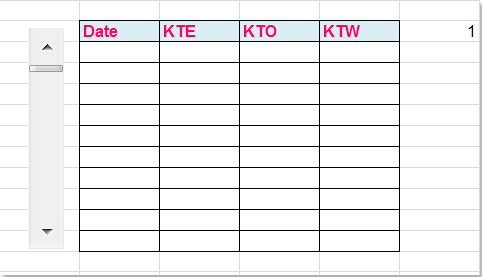
6. Şimdi =OFFSET(A1,$K$5,0) formülünü kaydırma listesinin ilk hücresi G6'ya girin, aşağıdaki ekran görüntüsüne bakınız:

Not: Yukarıdaki formülde, A1 orijinal verilerinizin ilk hücresidir, K5 ise 4. adımda oluşturduğunuz kaydırma çubuğu bağlantılı hücresidir.
7. Ve sonra tüm diğer hücreleri doldurmak için doldurma tutamacını sürükleyin, şimdi kaydırılabilir listenin başarıyla oluşturulduğunu görebilirsiniz, aşağıdaki ekran görüntüsüne bakınız:

İlgili Makale:
Excel'de grafiğe kaydırma çubuğu nasıl eklenir?
En İyi Ofis Verimlilik Araçları
Kutools for Excel ile Excel becerilerinizi güçlendirin ve benzersiz bir verimlilik deneyimi yaşayın. Kutools for Excel, üretkenliği artırmak ve zamandan tasarruf etmek için300'den fazla Gelişmiş Özellik sunuyor. İhtiyacınız olan özelliği almak için buraya tıklayın...
Office Tab, Ofis uygulamalarına sekmeli arayüz kazandırır ve işinizi çok daha kolaylaştırır.
- Word, Excel, PowerPoint'te sekmeli düzenleme ve okuma işlevini etkinleştirin.
- Yeni pencereler yerine aynı pencerede yeni sekmelerde birden fazla belge açıp oluşturun.
- Verimliliğinizi %50 artırır ve her gün yüzlerce mouse tıklaması azaltır!
Tüm Kutools eklentileri. Tek kurulum
Kutools for Office paketi, Excel, Word, Outlook & PowerPoint için eklentileri ve Office Tab Pro'yu bir araya getirir; Office uygulamalarında çalışan ekipler için ideal bir çözümdür.
- Hepsi bir arada paket — Excel, Word, Outlook & PowerPoint eklentileri + Office Tab Pro
- Tek kurulum, tek lisans — dakikalar içinde kurulun (MSI hazır)
- Birlikte daha verimli — Ofis uygulamalarında hızlı üretkenlik
- 30 günlük tam özellikli deneme — kayıt yok, kredi kartı yok
- En iyi değer — tek tek eklenti almak yerine tasarruf edin